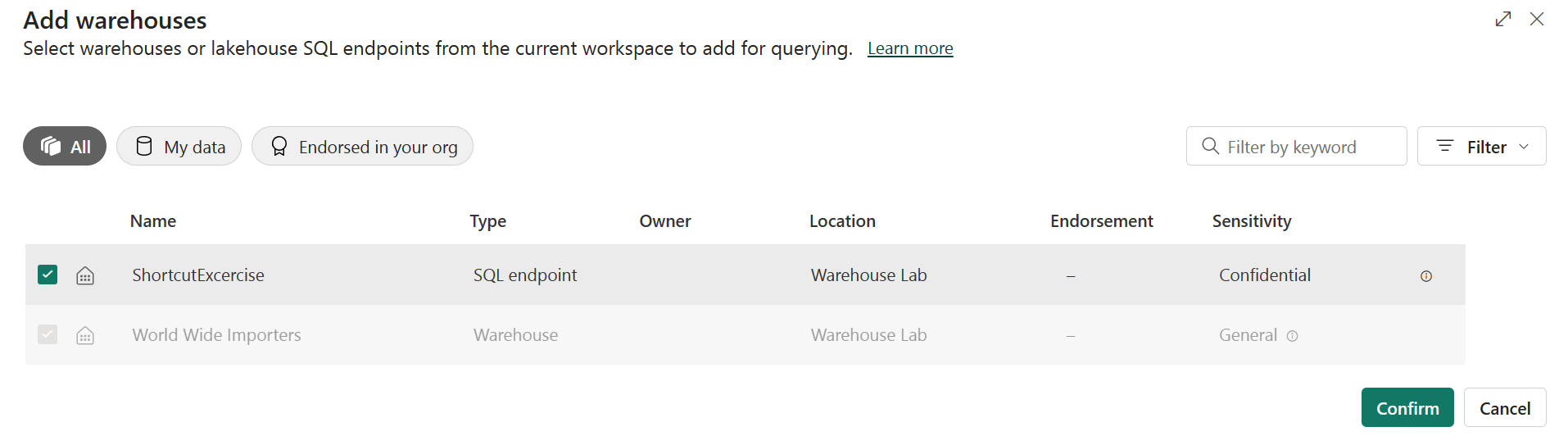教程:在仓库中创建跨仓库查询
适用于:✅SQL 分析终结点和 Microsoft Fabric 中的仓库
本教程介绍如何使用 SQL 查询编辑器编写跨仓库查询。
将数据仓库添加到资源管理器窗格
在此任务中,了解如何使用 SQL 查询编辑器编写跨仓库查询。
请确保在 第一个教程中创建的工作区 处于打开状态。
选择
Wide World Importers仓库。在“资源管理器”窗格中,选择“+ 数据仓库”。
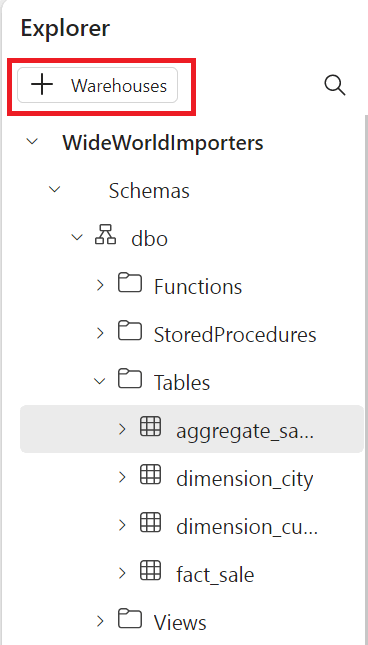
在 OneLake 目录 窗口中,选择
Shortcut_ExerciseSQL 分析端点。 您在 “使用笔记本分析数据” 教程中创建了 SQL 分析终结点。选择 确认。
在 资源管理器 窗格中,注意到
Shortcut_ExerciseSQL 分析端点可用。
运行跨数据仓库的查询
在此任务中,了解如何运行跨仓库查询。 具体而言,你将运行一个查询,该查询将 Wide World Importers 仓库联接到 Shortcut_Exercise SQL 分析终结点。
注意
跨数据库的查询使用三部分命名的 database.schema.table 来引用对象。
在“主页”功能区上,选择“新建 SQL 查询”。

在查询编辑器中,粘贴以下代码。 该代码检索按库存项、说明和客户统计的数量的聚合值。
--Retrieve an aggregate of quantity sold by stock item, description, and customer. SELECT Sales.StockItemKey, Sales.Description, c.Customer, SUM(CAST(Sales.Quantity AS int)) AS SoldQuantity FROM [dbo].[fact_sale] AS Sales INNER JOIN [Shortcut_Exercise].[dbo].[dimension_customer] AS c ON Sales.CustomerKey = c.CustomerKey GROUP BY Sales.StockItemKey, Sales.Description, c.Customer;运行查询并查看查询结果。
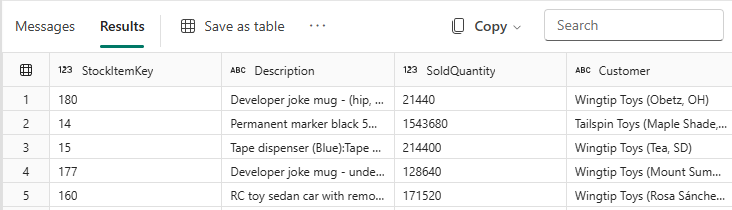
执行完成后,将查询重命名为
Cross-warehouse Query。
注意
还可以运行跨仓库查询,这些查询涉及不同工作区的仓库数据。 但是,跨数据仓库跨工作区查询仅支持同一区域内的查询。